 Från generell säkerhet till att fånga ditt barns första ord (om du använder en säkerhetskamera som babymonitor), ger CCTV-kameror oss ögon överallt där vi placerar dem.
Från generell säkerhet till att fånga ditt barns första ord (om du använder en säkerhetskamera som babymonitor), ger CCTV-kameror oss ögon överallt där vi placerar dem.
Dock, med förlusten av CCTV-videofiler försvinner information som är lika viktig som bevis för ett brott. Så hur kan raderade CCTV-filmer återställas?
Hur du återställer övervakningskamerans filmer skiljer sig baserat på var du lagrar dina videor: på en lagringsenhet, en NAS, molnlagring eller andra lagringsalternativ.
I den här artikeln kommer vi att fokusera på grunderna i att återställa raderade eller förlorade CCTV-inspelningar från de enheter vi specificerat, och ge dig enkla steg-för-steg guider som du enkelt kan följa.
Varför Går CCTV-inspelningar Förlorade?
Fysiska skador, logiska fel eller andra systemsammanbrott kan bidra till förlust av data från övervakningskameror. Dessa fel kommer också att fastställa möjligheten att återställa dina filer.
Här är de vanligaste anledningarna till att övervakningsfilmer går förlorade:
| Anledning | Beskrivning |
| 📝 Läs-/skrivfel på DVR eller lagringsenhet | Vissa programfel eller hårdvarufel kan orsaka fel när data läses eller skrivs. Läsfel kan bero på olika faktorer, inklusive virus-/skadeprograminfektioner, felsystemfel och andra. Skrivfel å andra sidan kan orsakas av avbrott i dataöverföring, vilket kan leda till förlust av data. |
| 🔨 Fysisk skada på inspelaren eller lagringsenheten | Skadade magnetiska komponenter, deformerade portar, exponering för extrema temperaturer, eller en signifikant fysisk påverkan som din lagringsenhet har utsatts för kan bidra till förlust av CCTV-inspelningar. |
| ⚙️ Korrupt lagringsenhet | Lagringsenheter som används i CCTV-system kan försämras över tid, vilket kan orsaka nya fel och till och med förlust av data. Korrupta enheter kan bli otillgängliga eller orsaka att vissa CCTV-inspelningar blir oläsliga. Oavsett är det bäst att inte försöka komma åt dina filer och att utföra dataåterställning så snart som möjligt för att undvika ytterligare förlust av data. |
| 💾 Inte tillräckligt med minne på lagringsenheten | Att låta din lagringsenhet gå tom på minne sätter den i riskzonen för datakorruption. I vissa CCTV-system kan du också ställa in din enhet så att den automatiskt skriver över äldre inspelningar för att ge utrymme för nya inspelningar. Detta orsakar en datatförlust som är svår att återhämta från eftersom filerna redan är överskrivna. |
Kan raderad övervakningsfilm återställas?
Som tidigare nämnts, kommer den lagringsenhet som din övervakningskamera använder att diktera hur du kan återfå dina filer. Det är också en av faktorerna som bestämmer möjligheten att återställa ditt övervakningsmaterial.
Om dina videor var lagrade på en fysisk lagringsenhet som en hårddisk, bör det vara möjligt att återställa övervakningsfilmer med någon av de bästa programmen för dataåterställning som finns tillgängliga online. Du måste dock agera snabbt för att undvika att förlorad film skrivs över.
Det finns andra metoder för att återställa raderad övervakningsfilm i nästa avsnitt om du använder andra lagringsenheter som NAS eller molntjänster.
Hur man återställer raderad övervakningsfilm
Att återställa CCTV-material från lagringsenheter kan enkelt utföras med flera metoder. Till exempel, om dina videor är lagrade på ett minneskort, kan du utföra återställning av SD-kort genom att ansluta din enhet till din dator och använda appar för dataåterhämtning.
Både intern och extern diskdataåterställning följer en liknande metod – genom att använda verktyg för videodataåterställning eller reparera din enhet vid behov, så att du återigen kan komma åt dina filer. Du kan också ta bort HDD:n från din DVR och utföra dataåterställning för CCTV DVR. I den här guiden använde jag en hårddisk som exempel på lagringsenhet.
Observera att användning av programvara för återställning av CCTV-data kanske inte är det bästa alternativet om själva enheten är skadad (dvs. synligt skadad, fungerar inte eller syns inte i BIOS efter att den anslutits, HDD avger skrikande ljud när den är ansluten, osv.). Det är bättre att söka en professionell tjänst för dataåterställning för hjälp i dessa scenarier.
Metod 1:Återställ material från en enhet ansluten till en PC/Mac
Disk Drill är ett professionellt verktyg som känner igen de vanligaste filsystemen, såsom NTFS, FAT32, APFS med flera, och kan utföra djupgående skanningar på dem. Dessutom kan det också förhandsvisa videofiler det har skannat innan det försöker återskapa data. För korrupta hårddiskar har Disk Drill en funktion för byte-för-byte-backup för att säkert skapa en diskavbildning av din enhet och skanna avbildningen istället.
För Disk Drill på Windows, den kostnadsfria versionen erbjuder upp till 500 MB filer som du kan återställa.
Här är en enkel steg-för-steg-guide om hur du återställer CCTV-inspelningar med Disk Drill på Windows. Observera att stegen kommer att vara nästan desamma för Windows och macOS.
- Först, ladda ner och installera Disk Drill från den officiella Cleverfiles webbplatsen.
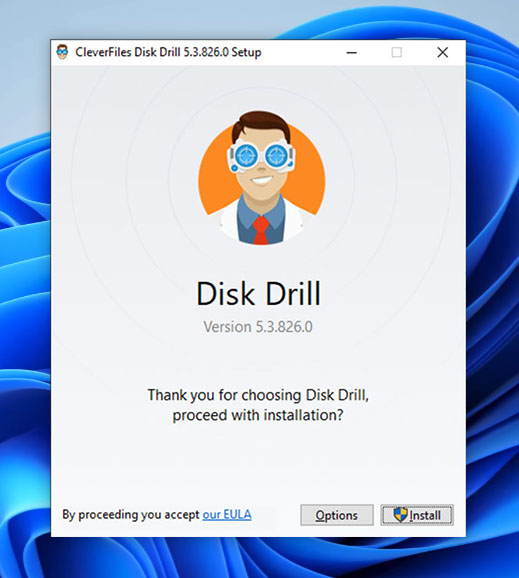
- När installationen är klar, anslut din hårddisk till din dator och starta Disk Drill-appen.
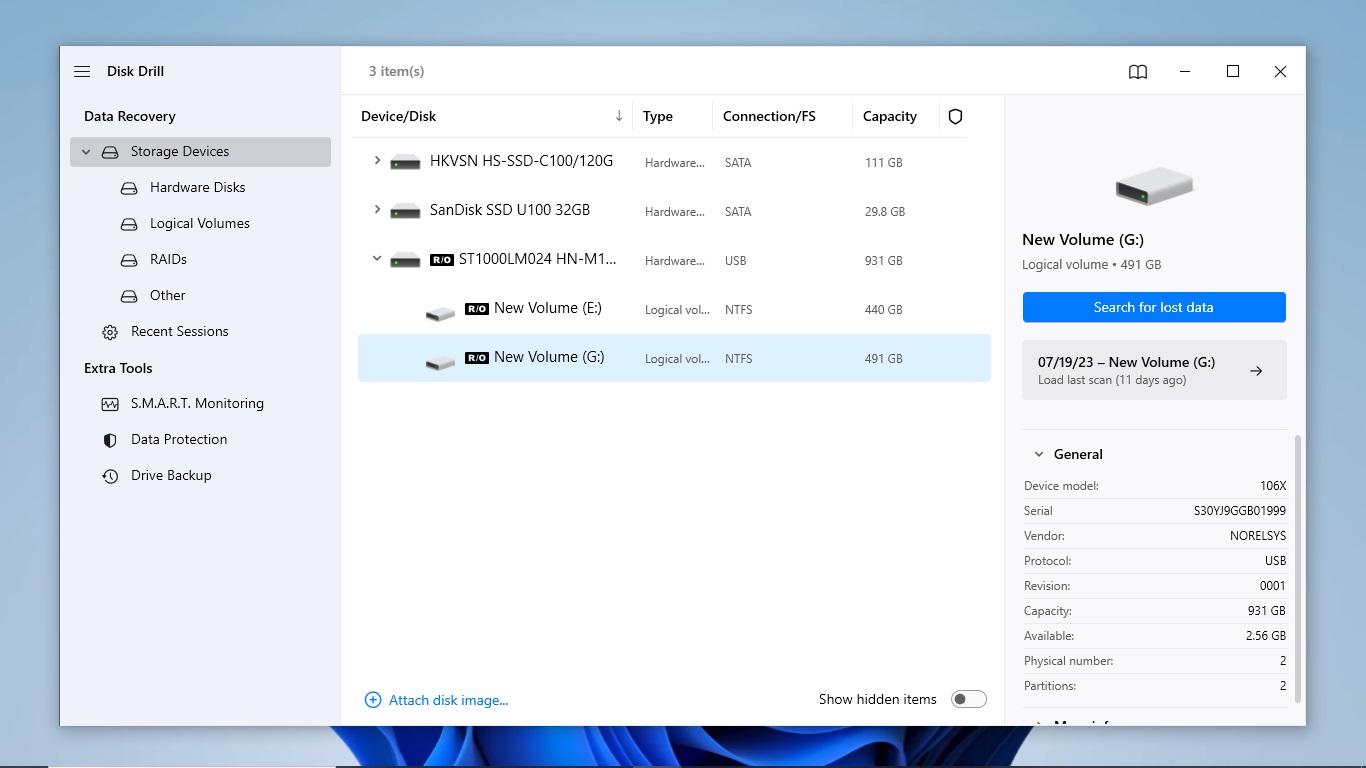
- I listan över tillgängliga enheter, välj din hårddisk. Sedan klickar du på Sök efter förlorad data-knappen uppe till höger för att börja skanningen.
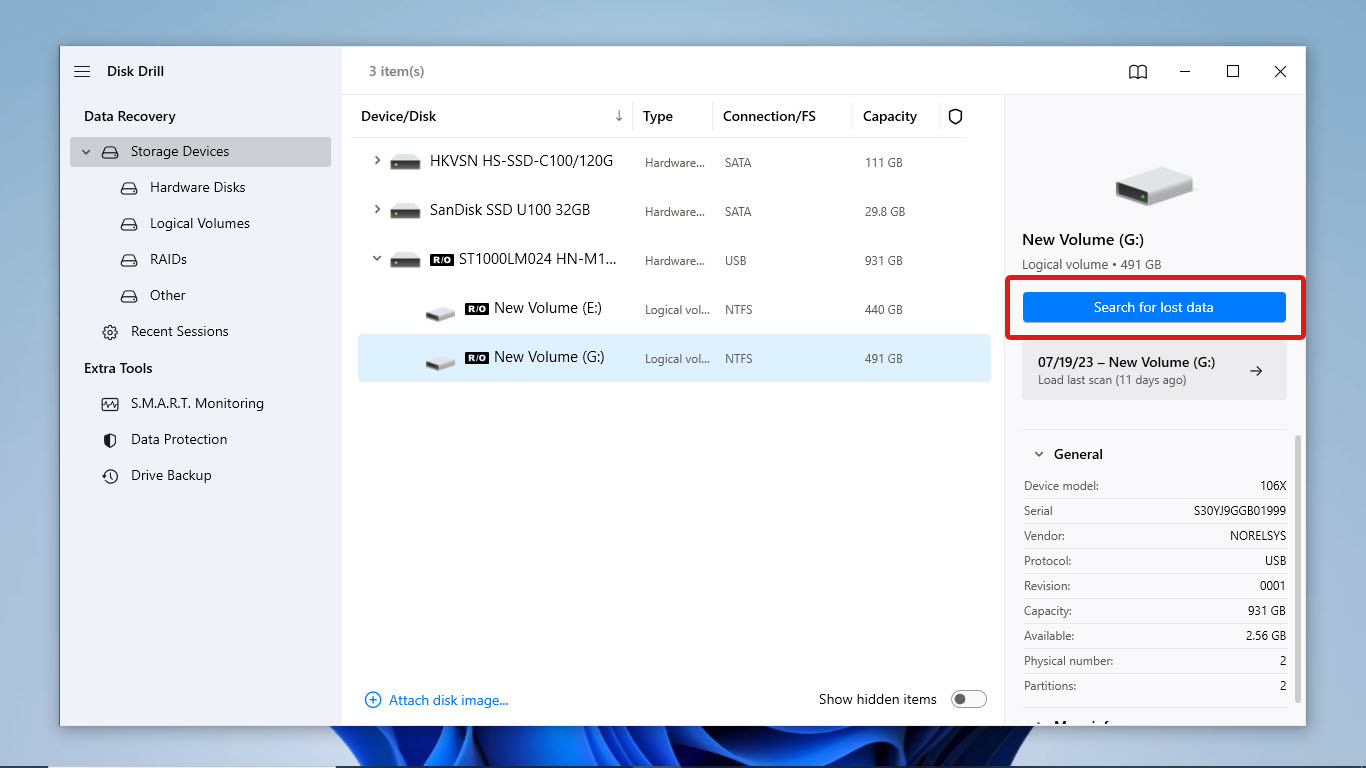
- Under skanningen kan du förhandsgranska CCTV-materialet som Disk Drill hittills upptäckt genom att klicka på Granska hittade objekt-knappen som finns i högra hörnet av skärmen. För att låta skanningen avslutas först, gå vidare till nästa steg.
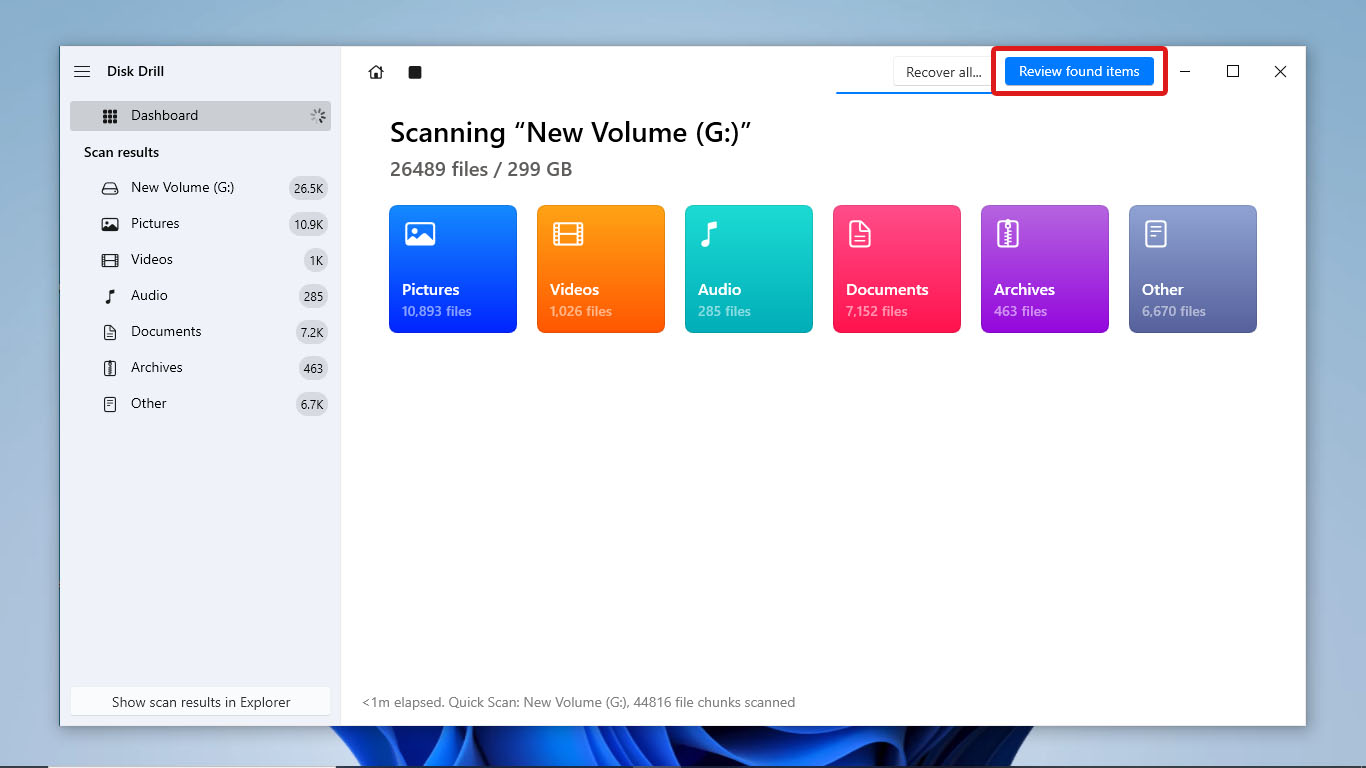
- När skanningen är klar, klicka på Granska hittade objekt för att översyn alla de videor som skannats.
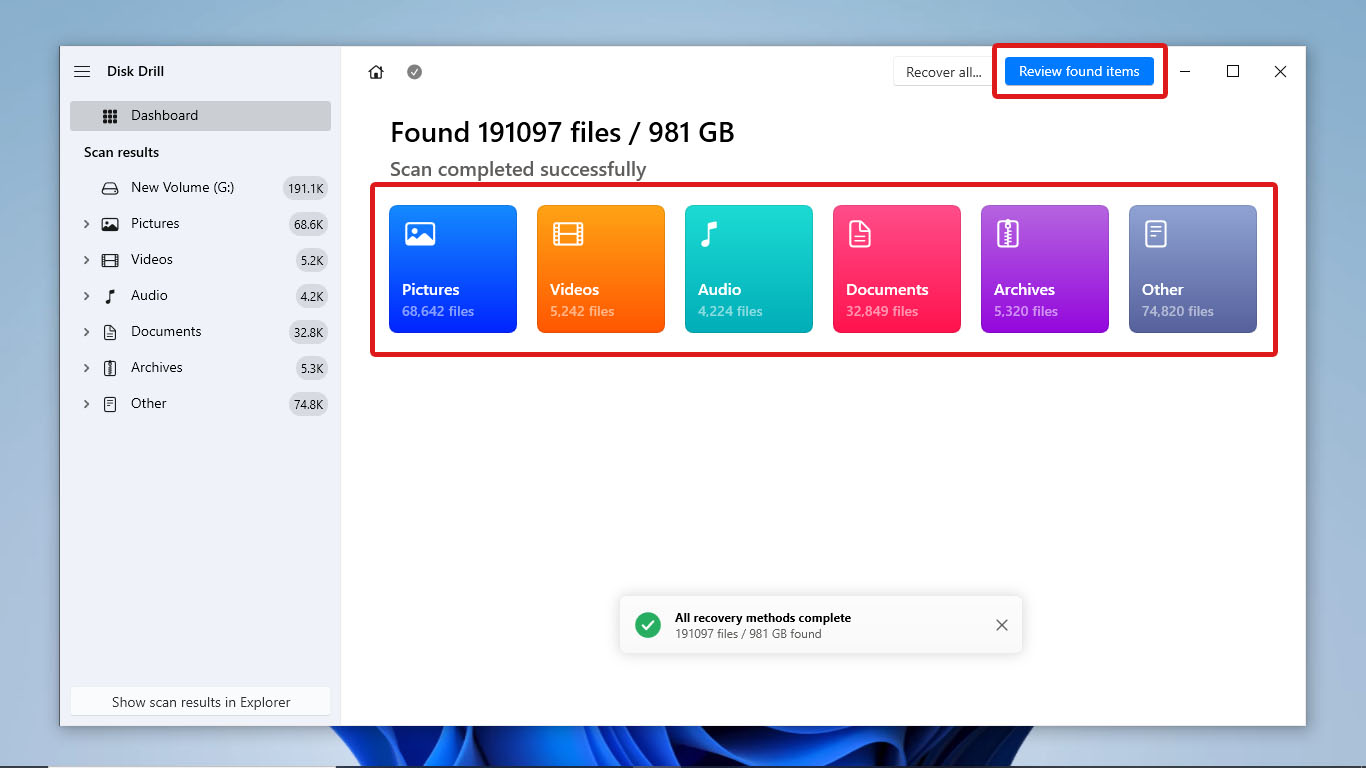
- Därefter kan du nu välja de videor du vill återställa eller använda sökfältet för att söka efter dem med filnamn. Du kan också förhandsgranska videorna genom att klicka på deras filnamn. När du har valt alla videor du vill återställa, klicka på Återställ-knappen längst ner till höger på skärmen.
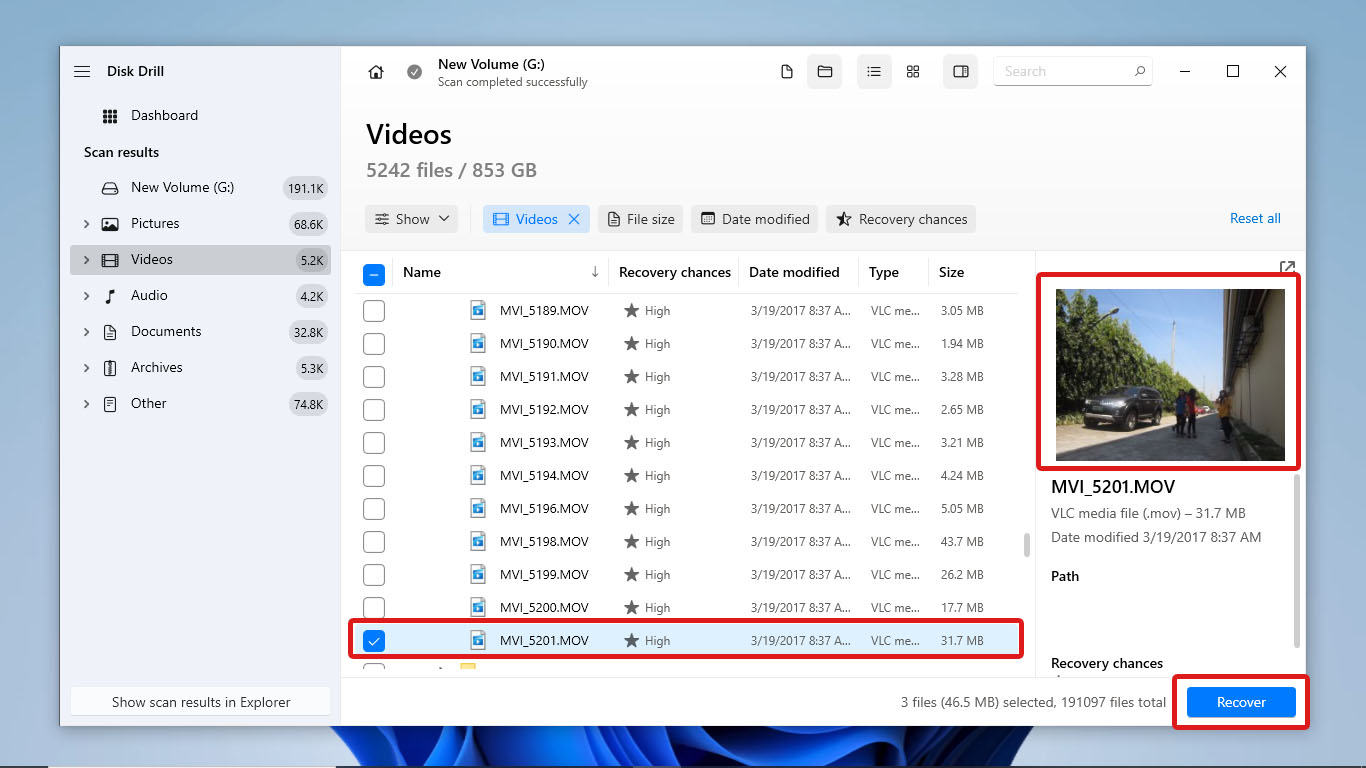
- Välj destinationsplatsen för filen där Disk Drill kommer att lagra de återställda videorna. Klicka sedan på Nästa.
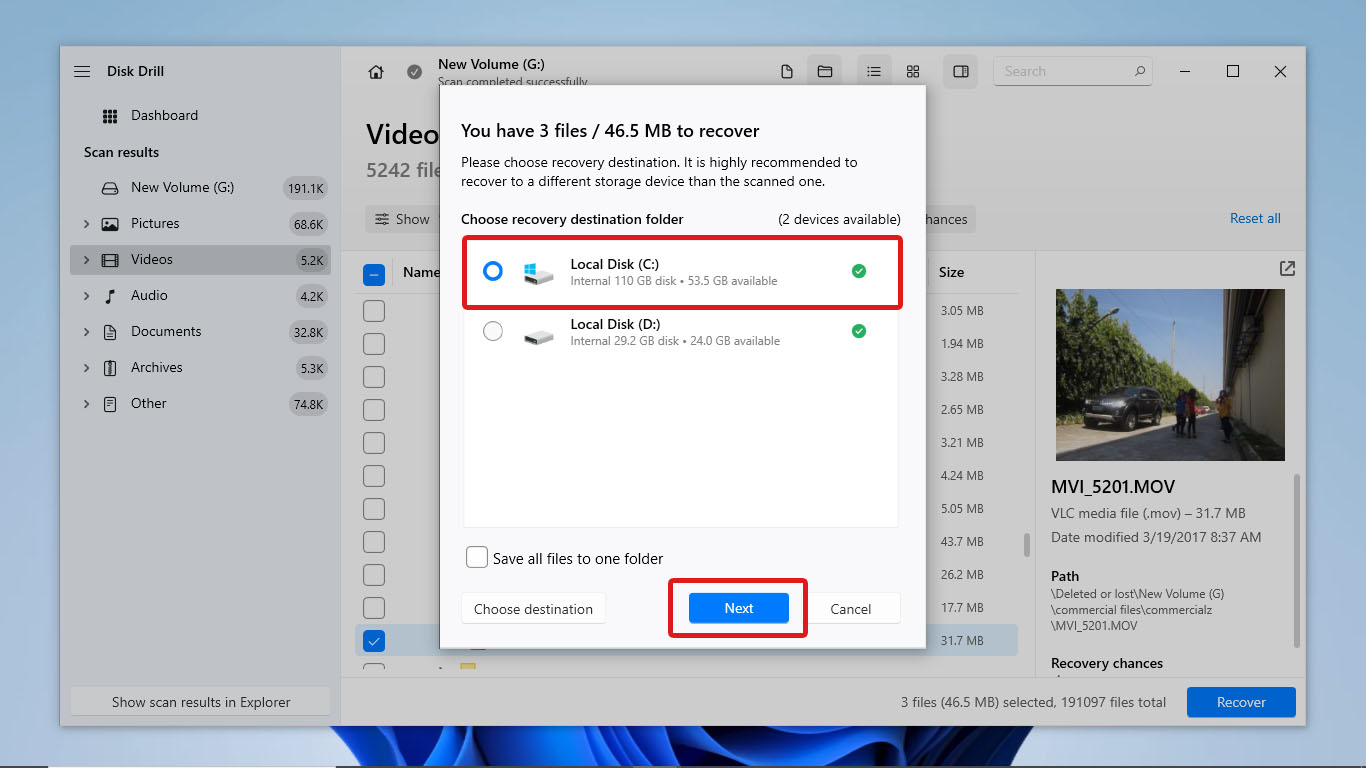
- Efter att dataåterställningsprocessen är avslutad, bör Disk Drill visa en sammanfattning av de återställda filerna. Klicka på Visa återställd data i Utforskaren för att kontrollera dina filer i Utforskaren.
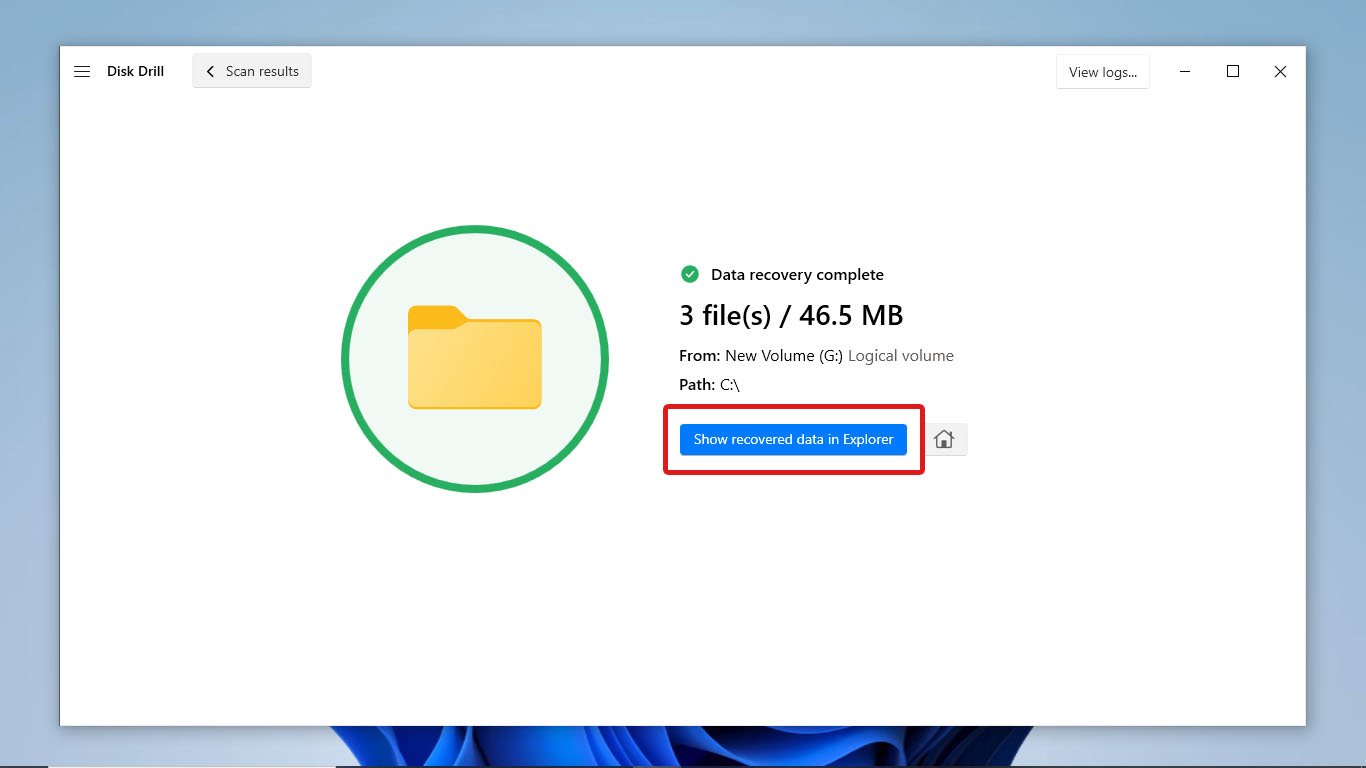
Metod 2:Återställa filmer från en NAS
Network-Attached Storage (NAS) är en lagringsarkitektur som gör det möjligt för övervakningskameror att överföra videomaterial över ett nätverk, vilket eliminerar behovet av lokal lagring eller en DVR.
Disk Drill erbjuder en smidig lösning för att skanna din NAS via nätverket, vilket undviker behovet att ta bort diskar, bygga om RAID-konfigurationer eller uppleva lagringsavbrott. Vare sig du behöver återställa raderade NAS-data, hämta data från formaterade diskar, reparera trasiga enheter eller genomföra RAID-återställning vid fel, kan Disk Drill hjälpa dig. Den stöder en rad filsystem, inklusive FAT16/FAT32, exFAT, NTFS, HFS, APFS, EXT2/EXT3/EXT4 och RAW.
För att påbörja processen för att återställa övervakningsfilm från en NAS med Disk Drill, följ dessa steg:
- Anslut NAS-enheterna direkt till din PC med hjälp av lämpliga adaptrar eller kabinett.
- Starta Disk Drill på din dator.
- Följ de tidigare beskrivna stegen för NAS dataåterställning för att återskapa din övervakningsfilm.
Metod 3:Återskapa filmmaterial från molnlagring
Om ditt övervakningskamerasystem laddar upp videor direkt till molnet kommer du inte att kunna försöka återställa data själv. Du måste kontakta företaget som är värd för din molnlagringstjänst för att hjälpa dig att återställa förlorad övervakningsfilm.
Kom ihåg att din molnlagringsleverantör kan ha en bevarandepolicy för eventuella säkerhetskopior av dina videor. Granska dina villkor innan du kontaktar supporten. Om möjligt, kontakta dem för en återställningsbegäran så snart du kan för att öka dina chanser till framgångsrik dataåterställning.
Slutsats
Återställning av videouppgifter från övervakningskameror är möjlig, men dess framgång beror på den lagringsenhet din övervakningskamera använder. Det rekommenderas också att genomföra återställningen så snart du kan för att förhindra ytterligare dataförlust.
Om dina videor är lagrade på en fysisk lagringsenhet som en HDD kan du använda återställningsprogram för DVR som Disk Drill för att återskapa dem. Du kan också använda Disk Drill för att återställa material från NAS, men det kräver konfigurering av SSH för att skanna NAS över nätverket.
För molnlagring måste du kontakta din tjänsteleverantör för att begära återställning av data. Dock kommer chanserna för en framgångsrik återställning att bero på bevarandeperioden för din lagring.
Vanliga frågor:



![Hur man återställer raderade filer från ett USB-minne [Löst]](https://blog.7datarecovery.com/wp-content/uploads/2020/03/recover-deleted-files-from-a-flash-drive-1-218x150.jpg)
